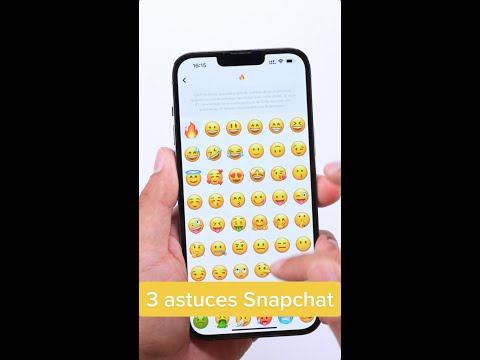Si le mode hors connexion de Steam ne fonctionne pas du tout, vous aurez peut-être encore de la chance - certains jeux de Steam n’utilisent pas du tout le DRM de Steam et peuvent être lancés manuellement.
Activer correctement le mode hors ligne
Si vous savez que vous allez avoir besoin du mode hors connexion (disons que vous vous préparez pour un long trajet en avion ou que vous déménagez dans un nouvel endroit où vous ne disposerez pas d'une connexion Internet pendant un moment, vous devez suivre plusieurs étapes.) afin de vous assurer que Steam est correctement préparé pour une exécution hors ligne en premier. Il y a pas mal de «pièges» avec le mode hors connexion de Steam: cela ne fonctionnera pas si Steam sait qu'une mise à jour est disponible mais qu'il n'a pas encore été mise à jour, cela ne fonctionnera pas pour les jeux que vous n'avez pas encore lancés en ligne. Ne fonctionne pas si les informations d’identité de votre compte ne sont pas enregistrées et il est possible que cela ne fonctionne même pas si vous l’activez en ligne. Ces étapes doivent être effectuées lorsque vous êtes en ligne.
Commencez par vous connecter à Steam et assurez-vous que Mémoriser mon mot de passe la case à cocher est activée. Si vous vous connectez normalement automatiquement à Steam, cette case à cocher est déjà activée.

Ensuite, ouvrez la fenêtre de configuration de Steam et assurez-vous que Ne sauvegardez pas les informations d'identification du compte sur cet ordinateur la case à cocher est décochée.


Lancez chaque jeu que vous souhaitez jouer hors ligne au moins une fois. Souvent, lorsque vous démarrez un jeu, celui-ci doit effectuer un processus de configuration initial - ce processus doit être effectué pendant que vous êtes en ligne.



Lancer Steam Offline
Si vous n’avez pas suivi les étapes ci-dessus, Steam devrait vous demander d’activer le mode hors connexion s’il ne parvient pas à se connecter aux serveurs de Steam. Cependant, dans certains cas - par exemple, si votre connexion Internet ne fonctionne pas correctement mais que vous semblez être en ligne - Steam peut simplement afficher une erreur indiquant qu’elle est incapable de se connecter.
Pour forcer Steam en mode hors connexion, vous pouvez désactiver votre connexion réseau. Si votre ordinateur portable dispose d'un commutateur matériel pour le Wi-Fi, désactivez-le. Si vous avez un câble Ethernet branché sur votre ordinateur, débranchez-le. Vous pouvez également désactiver complètement l'adaptateur sous Windows. Pour afficher vos cartes réseau, cliquez sur Démarrer, tapez Les connexions de réseauet sélectionnez Afficher les connexions réseau.



Lancer des jeux sans vapeur
Pour lancer un jeu sans lancer Steam, ouvrez l’Explorateur Windows et naviguez jusqu’au dossier du jeu situé dans votre répertoire Steam. En supposant que vous ayez installé Steam à l’emplacement par défaut, le dossier du jeu devrait se trouver dans le répertoire suivant:
C:Program Files (x86)Steamsteamappscommon GameName
Recherchez le fichier.exe du jeu et essayez de double-cliquer dessus. Certains jeux, en particulier les plus anciens, se lanceront normalement, tandis que les jeux nécessitant l'utilisation du logiciel DRM de Steam tenteront d'ouvrir Steam et se plaindront si vous n'êtes pas connecté.
Malheureusement, cette approche ne fonctionnera pas pour la plupart des jeux - mais cela vaut la peine d’essayer si le mode hors connexion de Steam ne fonctionne pas pour vous.